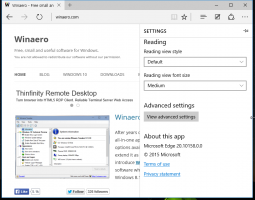Įgalinkite arba išjunkite profilio sinchronizavimą „Microsoft Edge“.
Galite įjungti arba išjungti „Microsoft Edge“ profilio sinchronizavimą ir pakeisti atskiras jo parinktis. „Microsoft Edge“ leidžia sinchronizuoti nustatymus ir naršymo duomenis, įskaitant parankinius, nuostatas, plėtinius, adresus, istoriją ir daug daugiau. Tai įgyvendinama naudojant „Microsoft“ paskyrą, kuri saugo jūsų duomenis debesyje ir perkelia juos į jūsų įrenginius.
Skelbimas
Kai naudojate Edge su Microsoft paskyra, galite sinchronizuoti naršymo nustatymus ir duomenis keliuose įrenginiuose, kuriuose esate prisijungę naudodami tą pačią paskyrą. Tai leidžia sinchronizuoti parankinius, nuostatas, išsaugotus slaptažodžius, automatiškai užpildyti duomenis, plėtinius ir kt.
Tačiau vartotojas gali nuspręsti, ar sinchronizavimo parinktį įjungti arba išjungti. Jis įjungtas pagal numatytuosius nustatymus, tačiau galite išskirti atskiras duomenų kategorijas arba visiškai ją išjungti. Be to, „Microsoft“ taip pat gali rinkti jūsų įrenginio pavadinimą, modelį ir įrenginio pardavėją, kad nustatytų jūsų įrenginius, kad galėtų sinchronizuoti duomenis tarp jų. „Microsoft“ teigia, kad „Edge“ užšifruos visus duomenis ir perduos juos per HTTPS. Išimtis čia yra naršymas „InPrivate“ ir svečio režimu, kai nesaugomi naršymo duomenys ir nieko nepersiunčiama į „Microsoft“ paskyrą.
Šis įrašas parodys, kaip įjungti arba išjungti Sinchronizuoti už profilį Microsoft Edge ir pakeisti atskiras sinchronizavimo parinktis.
Norėdami įjungti arba išjungti profilio sinchronizavimą „Microsoft Edge“.
- Atidarykite „Edge“ naršyklę.
- Spustelėkite mygtuką Nustatymai (Alt + F) ir pasirinkite Nustatymai iš meniu.

- Kairėje spustelėkite Profiliai.
- Dešinėje pusėje spustelėkite Jungiklis profiliui, kurio sinchronizavimą norite įjungti arba išjungti (jei turite keli profiliai).

- Spustelėkite ant Sinchronizuoti elementą po jūsų profilio pavadinimu.

- Spustelėkite ant Įjungti mygtuką, kad įjungtumėte sinchronizavimo funkciją.

- Spustelėkite ant Išjungti sinchronizavimą mygtuką, kad išjungtumėte įjungtą parinktį.

Su tavimi baigta!
Be to, yra parinkčių, kurias galite pakeisti, kad pridėtumėte arba neįtrauktumėte atskirų elementų iš sinchronizavimo.
Pakeiskite individualias „Microsoft Edge“ profilio sinchronizavimo parinktis
- Atidarykite kraštą.
- Pasirinkite Nustatymai iš pagrindinio meniu (Alt + F).
- Skiltyje „Nustatymai“ pasirinkite Profiliai kairėje.
- Dešinėje perjunkite į reikiamą profilį, jei turite daugiau nei vieną profilį.
- Spustelėkite ant Sinchronizuoti įrašas po profilio pavadinimu.

- Įgalinkite arba išjunkite atskiras šio profilio sinchronizavimo parinktis.

Su tavimi baigta.
Įjungę arba išjungę atskirus sinchronizavimo nustatymus galėsite neįtraukti tam tikrų duomenų, kad jie nebūtų siunčiami į debesį. Pavyzdžiui, galite išskirti nustatymus, kad „Edge“ būtų galima individualiai sukonfigūruoti staliniame ir nešiojamajame kompiuteryje, o parinktys nebus sujauktos.
Galiausiai galite įjungti arba išjungti duomenų sinchronizavimą visiems registro vartotojams. Nors aukščiau pateikti metodai tinka jūsų dabartinei vartotojo paskyrai, parinktis, kurią ketiname peržiūrėti, apima „Edge Group“ politiką ir turi įtakos visoms „Windows 10“ naudotojų paskyroms. Tai galite padaryti naudodami registro įgnybimą.
Išjunkite sinchronizavimą „Edge“ visiems registro naudotojams
- Uždarykite „Microsoft Edge“ naršyklę.
- Atidaryk Registro redaktorius.
- Atidarykite šį raktą:
HKEY_LOCAL_MACHINE\SOFTWARE\Policies\Microsoft\Edge. Jei šio rakto neturite, tiesiog sukurkite jį rankiniu būdu. Pažiūrėkite, kaip tiesiogiai atidarykite šį raktą. - Dešinėje sukurkite naują 32 bitų DWORD reikšmę
Sinchronizavimas išjungtas. Pastaba: net jei esate veikia 64 bitų Windows vis tiek turite sukurti 32 bitų DWORD reikšmę.
- Nustatykite jo vertės duomenis į
1kad visam laikui išjungtumėte Edge Sync funkciją visiems vartotojams.
Su tavimi baigta.
Pastaba: norėdami anuliuoti pirmiau minėtą pakeitimą, tiesiog ištrinkite Sinchronizavimas išjungtas vertę, kurią sukūrėte.
Be to, norėdami sutaupyti laiko, galite
Atsisiųskite paruoštus naudoti registro failus
Paruošiau du registro failus, kuriuos galite naudoti, jei norite išvengti rankinio registro redagavimo. Jas rasite ZIP archyve čia:
Atsisiųsti registro failus
ZIP archyve yra šie failai.
-
Išjungti sinchronizavimą Microsoft Edge.reg- naudokite šį failą, kad išjungtumėte sinchronizavimo funkciją visiems vartotojams. -
Įgalinti sinchronizavimą Microsoft Edge.reg– šis failas panaikins apribojimą.
Viskas.